RUSSPASS обновил функционал публикации событий — музейных экспозиций, выставок, мастер-классов, фестивалей, концертов и прочего — в личном кабинете партнера. Главное отличие: появилось разделение сеансов и тарифов. Теперь управлять расписанием стало еще удобнее, также добавилась возможность настраивать билетную квоту и время начала и закрытия продаж.
Если вы еще не зарегистрированы на сервисе RUSSPASS, перейдите по ссылке для регистрации.
Как добавить услугу
Раздел личного кабинета «Услуги» содержит информацию обо всех услугах, созданных на сервисе, в том числе в статусах «Черновик», «На модерации», «Отказ» и «Архив».

Для добавления события необходимо выбрать поле «Добавить услугу» и категорию события.
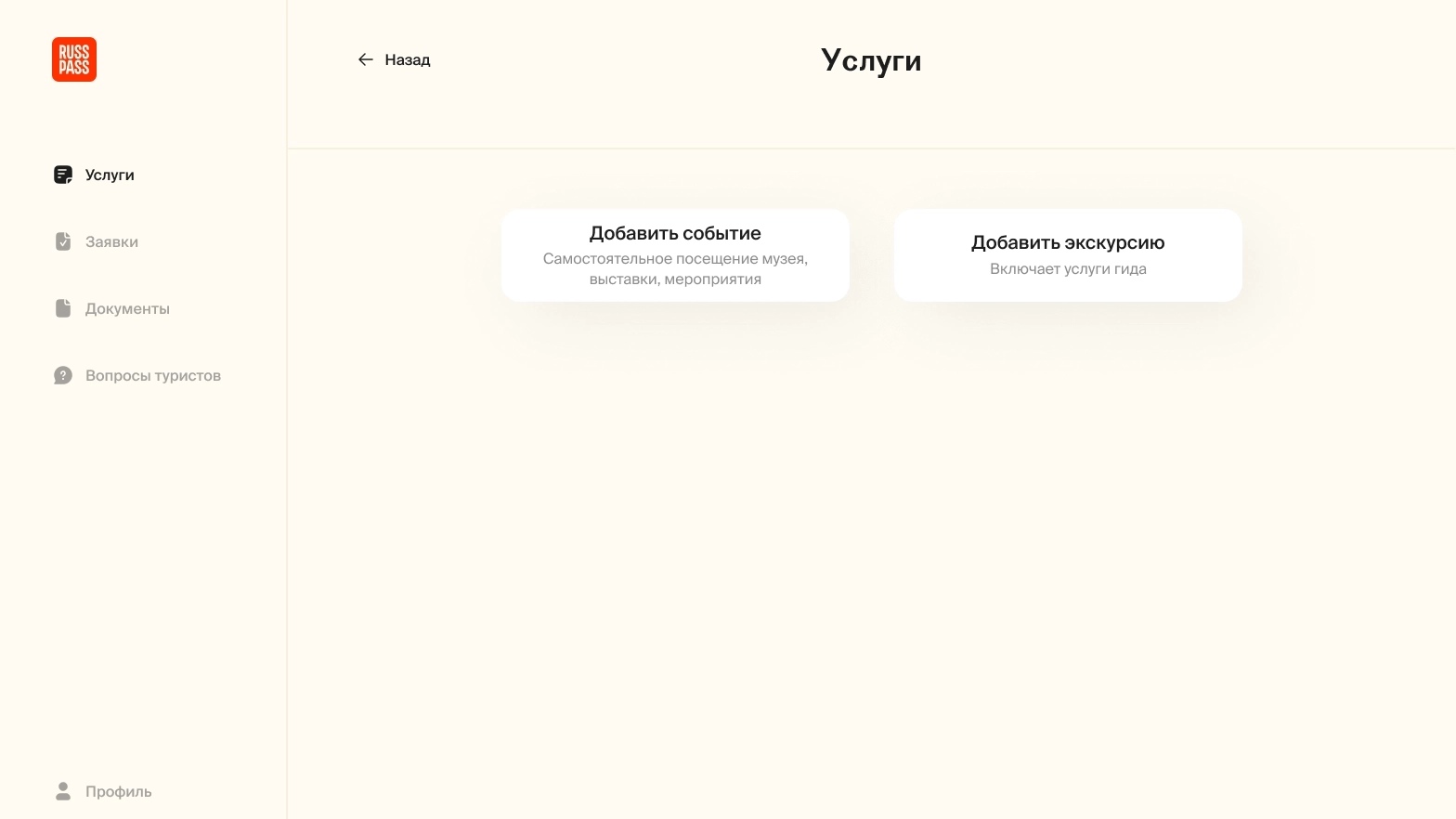
Общая информация об услуге
Далее необходимо добавить общую информацию об услуге (музее, выставке, мастер-классе или экскурсии), заполнив соответствующие поля. Также на этом этапе в разделе «Место проведения» указывается информация о площадке, на которой будет проходить мероприятие: название, тип, адрес, телефон, режим работы.
Можно создать новое место проведения или выбрать из списка площадок, созданных ранее.
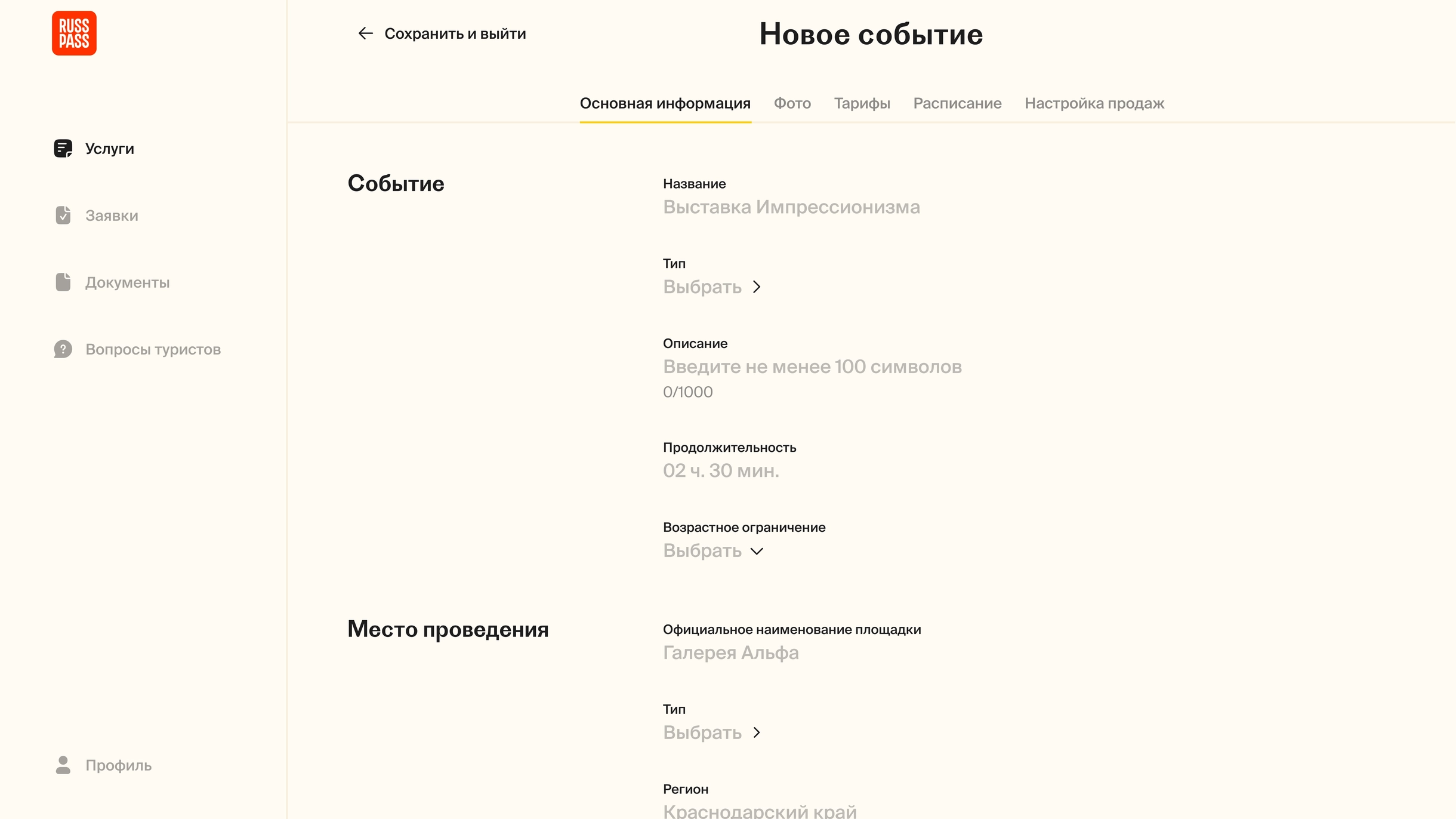
Нажатием кнопки «Далее» осуществляется переход в раздел «Фото».
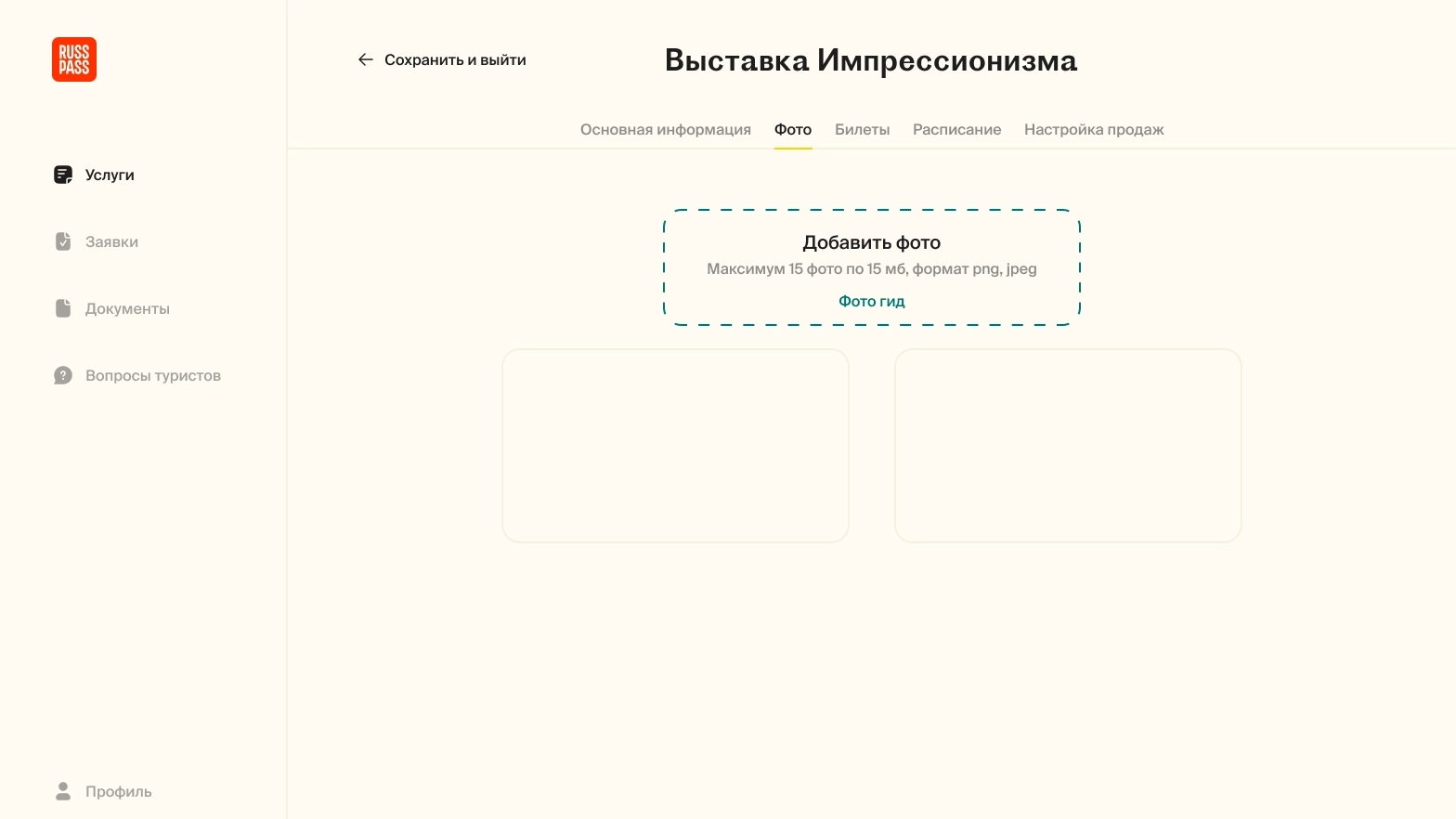
Здесь необходимо загрузить изображения, которые будут размещены внутри карточки события и в основном каталоге. Также можно ознакомиться с руководством по подбору изображений, нажав на кнопку «Фотогид».
Заглавное фото — это изображение, которое будет отображаться в основном каталоге (обложка). Чтобы выбрать определенное изображение в качестве обложки, перенесите его вверх.
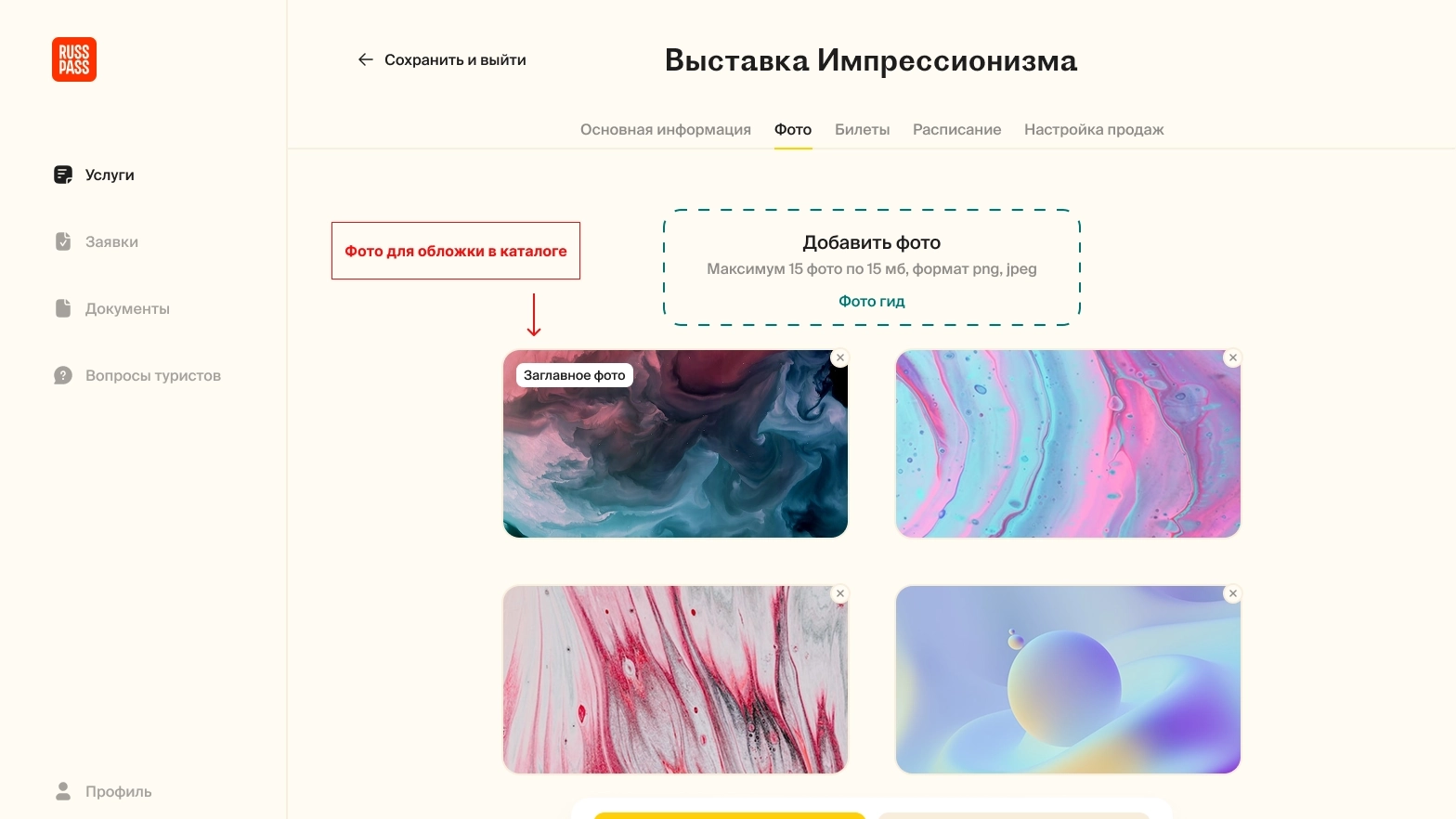
Раздел «Тарифы»
После загрузки изображений переходим к следующему шагу в раздел «Тарифы» нажатием кнопки «Далее».
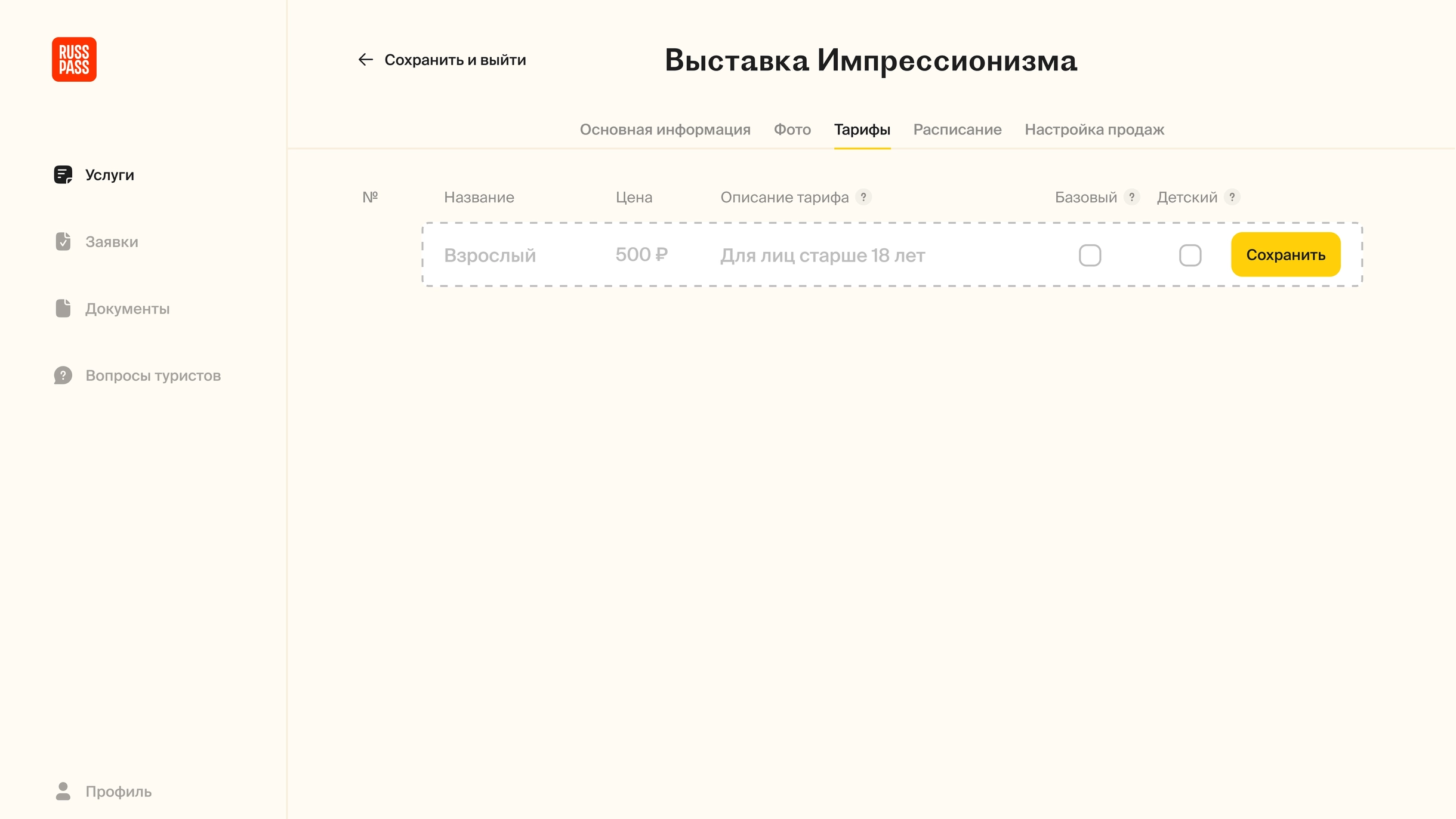
Для создания первого тарифа заполните строку и нажмите «Сохранить». Для добавления новых тарифов нажмите кнопку «Добавить тариф» и заполните данные о нем. Название и цена являются обязательными полями, описание тарифа заполняется по желанию.
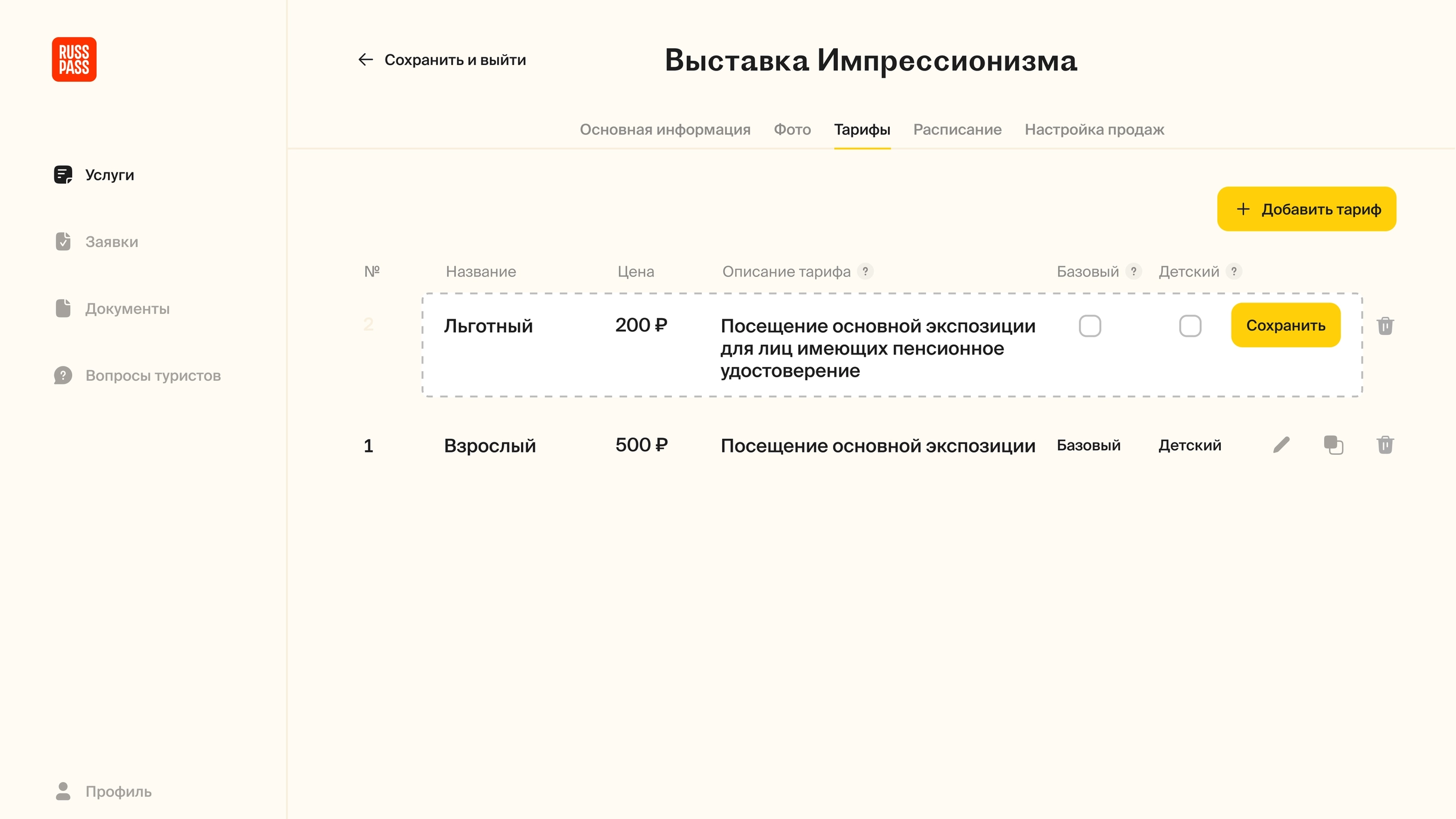
При заполнении этого раздела необходимо установить «Базовый тариф», стоимость этого тарифа будет указана в каталоге. Обычно к базовому тарифу относят взрослый/стандартный тариф.
Если вам необходимо, чтобы детский тариф продавался только совместно со взрослым, поставьте галочку в окне «Детский».
Раздел «Расписание»
После заполнения всех тарифов нажимаем кнопку «Далее» и переходим в раздел «Расписание».
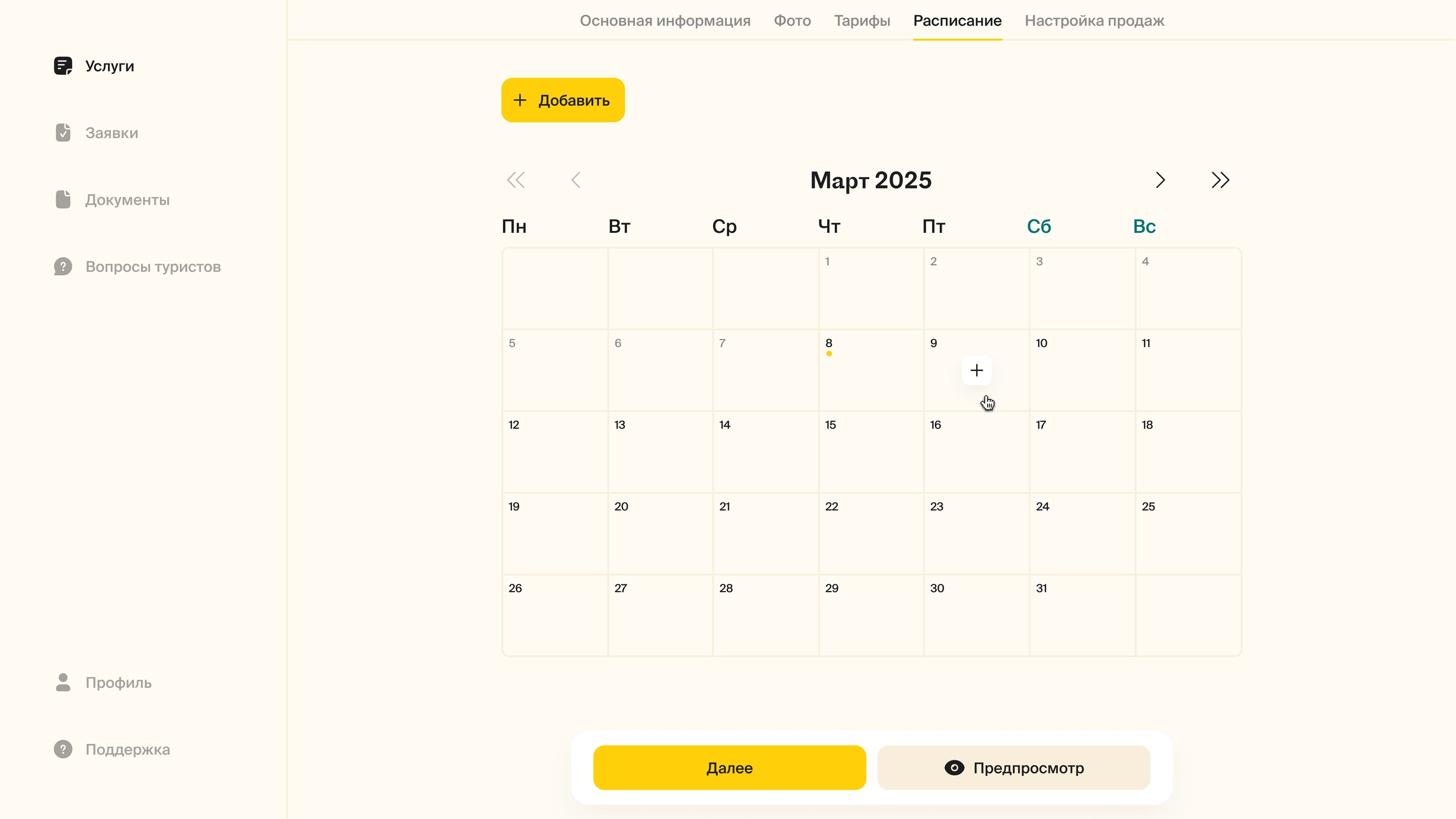
Нажмите на кнопку «Добавить» или на дату в календаре. Откроется всплывающее окно. Если расписание события совпадает с режимом места проведения, то установите соответствующую настройку.

Либо выберите «Задать свое расписание» и укажите дни недели, даты или диапазон, заполните время проведения сеансов.

Если вы установили расписание по дням недели, то в следующем блоке укажите продолжительность действия (до конца месяца, квартала, года) или определенную дату.
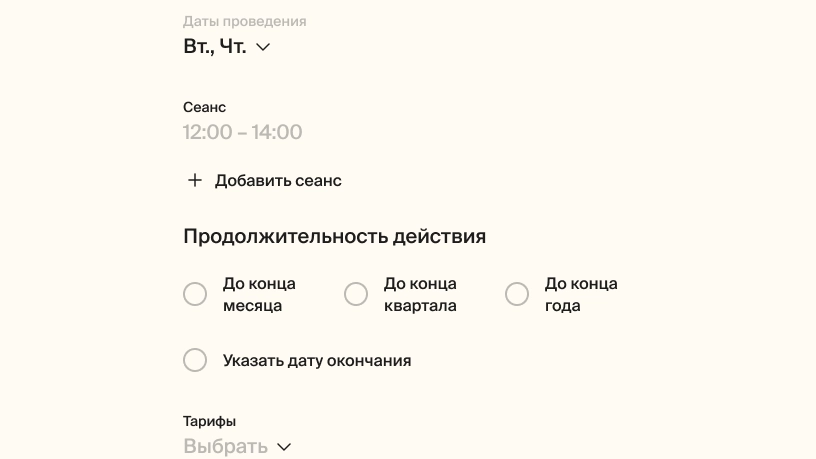
Прикрепление тарифов к сеансам
После нужно прикрепить тарифы к сеансам. Для этого в разделе тарифы кликаем на «Выбрать» — отобразится список ранее созданных вами тарифов.
Когда тарифы выбраны, требуется указать квоту на сеансы.
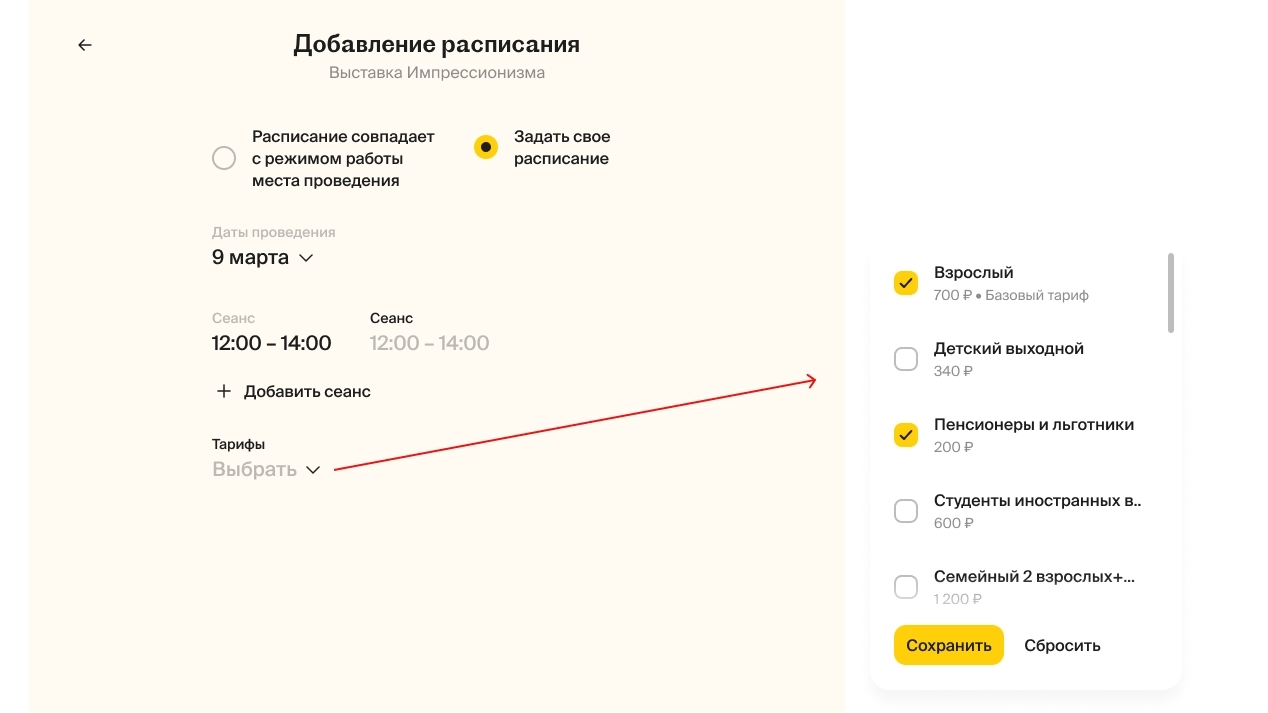
Лимиты доступных билетов
Можно установить общий лимит доступных билетов на все категории тарифов. Для этого необходимо оставить переключатель в положении «выключен». В таком случае указанное количество билетов может быть продано во всех категориях.
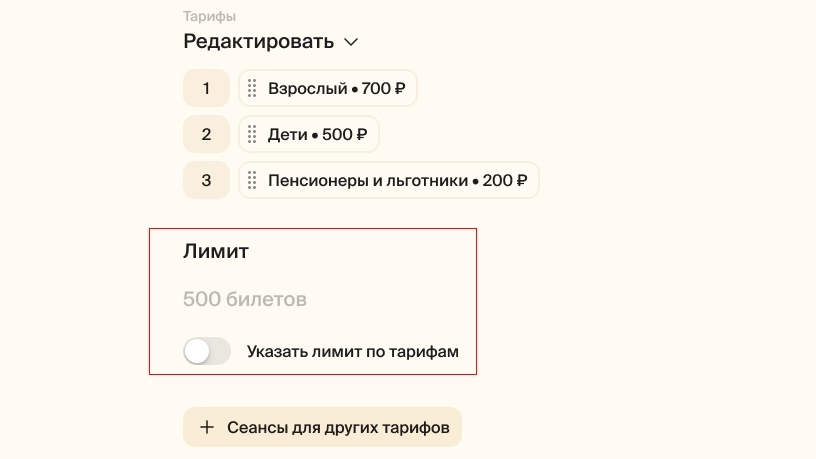
Или выбрать для каждого тарифа свой лимит.
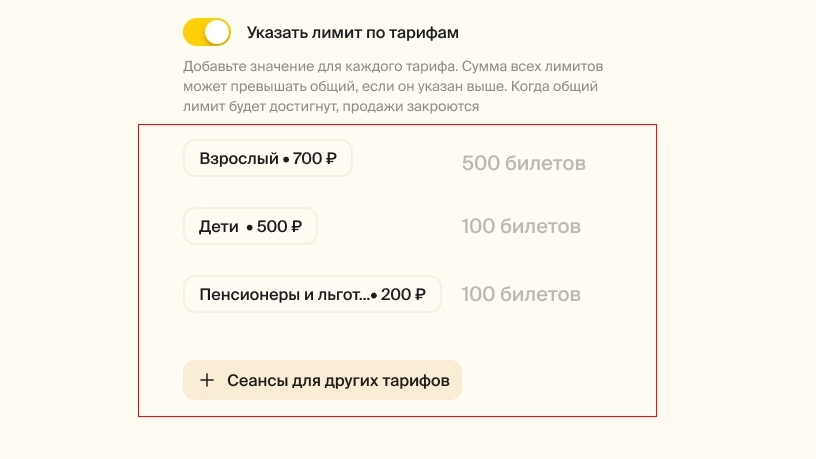
Одновременно можно указать и общий лимит, и по каждому из тарифов. Например, на сеанс всего доступно 500 билетов — вы устанавливаете в поле «Лимит» 500. Далее выбираем количество билетов под каждый тариф: взрослый — 500, детский — 100, льготный — 100. Это означает, что при покупке 100 детских билетов они пропадут из продажи и останутся только взрослые и льготные, затем купят 400 взрослых — и продажи на сеанс закроются, так как достигнут общий лимит в 500 билетов. Мы установили для взрослых билетов лимит 500, это значит, что на сеанс можно купить 500 взрослых билетов, не покупая детских и льготных. Таким образом, вы можете ограничить покупку льготных тарифов, не уменьшая доход от покупки основной категории.
После установки лимитов нажимаем на кнопку «Сохранить» — тогда заполненное вами расписание отобразится в календаре.
Редактирование, копирование, удаление информации
При нажатии на день с созданными сеансами можно выполнить следующие действия: редактировать, копировать, удалить.
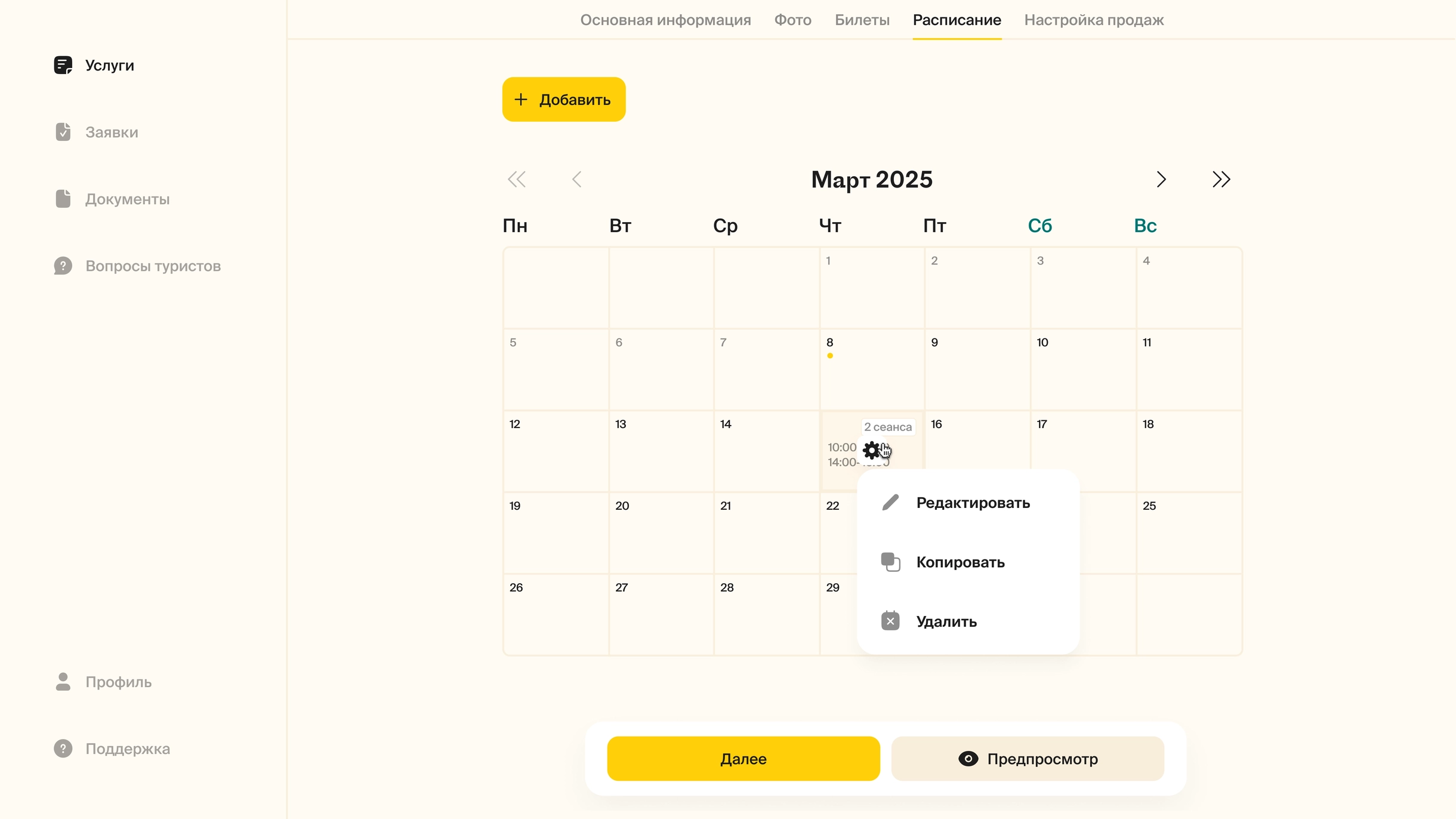
При клике на «Редактировать» откроется всплывающее окно, где можно будет внести изменения в расписание.
Копировать сеансы можно на каждый день, по дню недели, будням или выбрать конкретные даты.
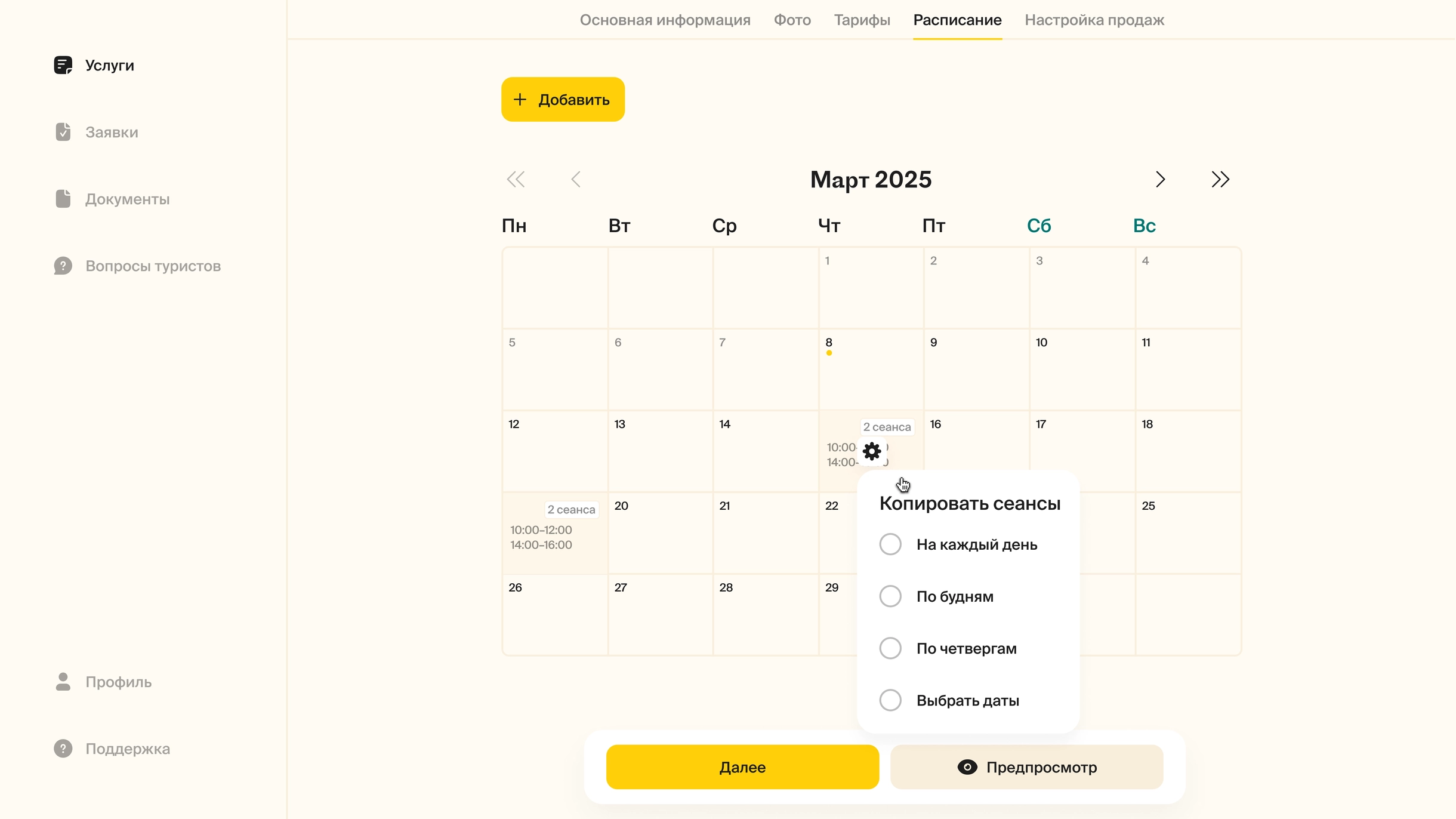
Если вы выбрали «Выбрать даты», то поставьте галочку в каждую из них и нажмите «Сохранить».
При удалении закрываются продажи на весь день. Чтобы закрыть продажи на определенное время, нажмите «Редактировать» и удалите необходимое время.
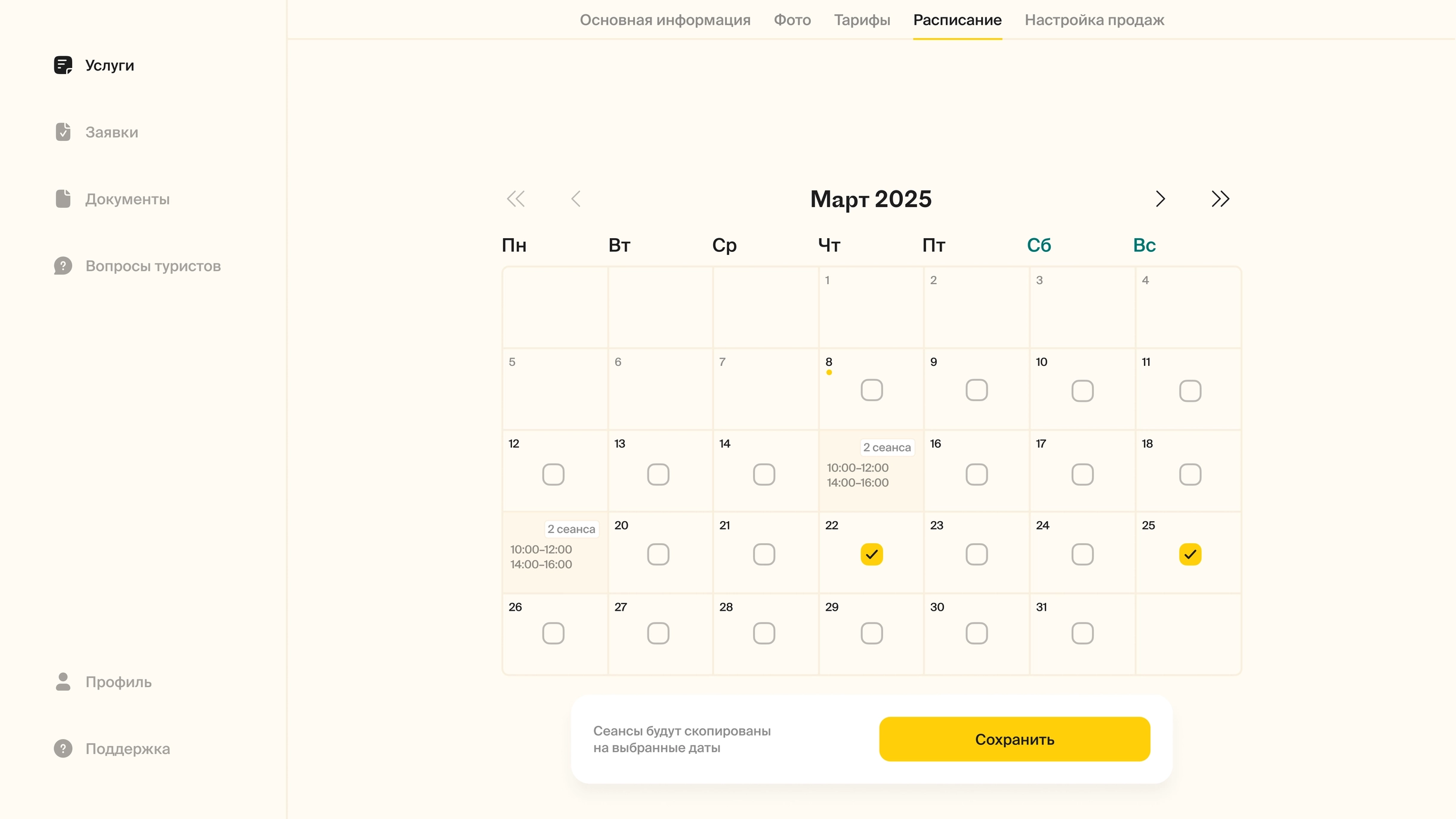
Настройка продаж
После установки расписания нажимаем «Далее» и переходим в раздел «Настройка продаж».
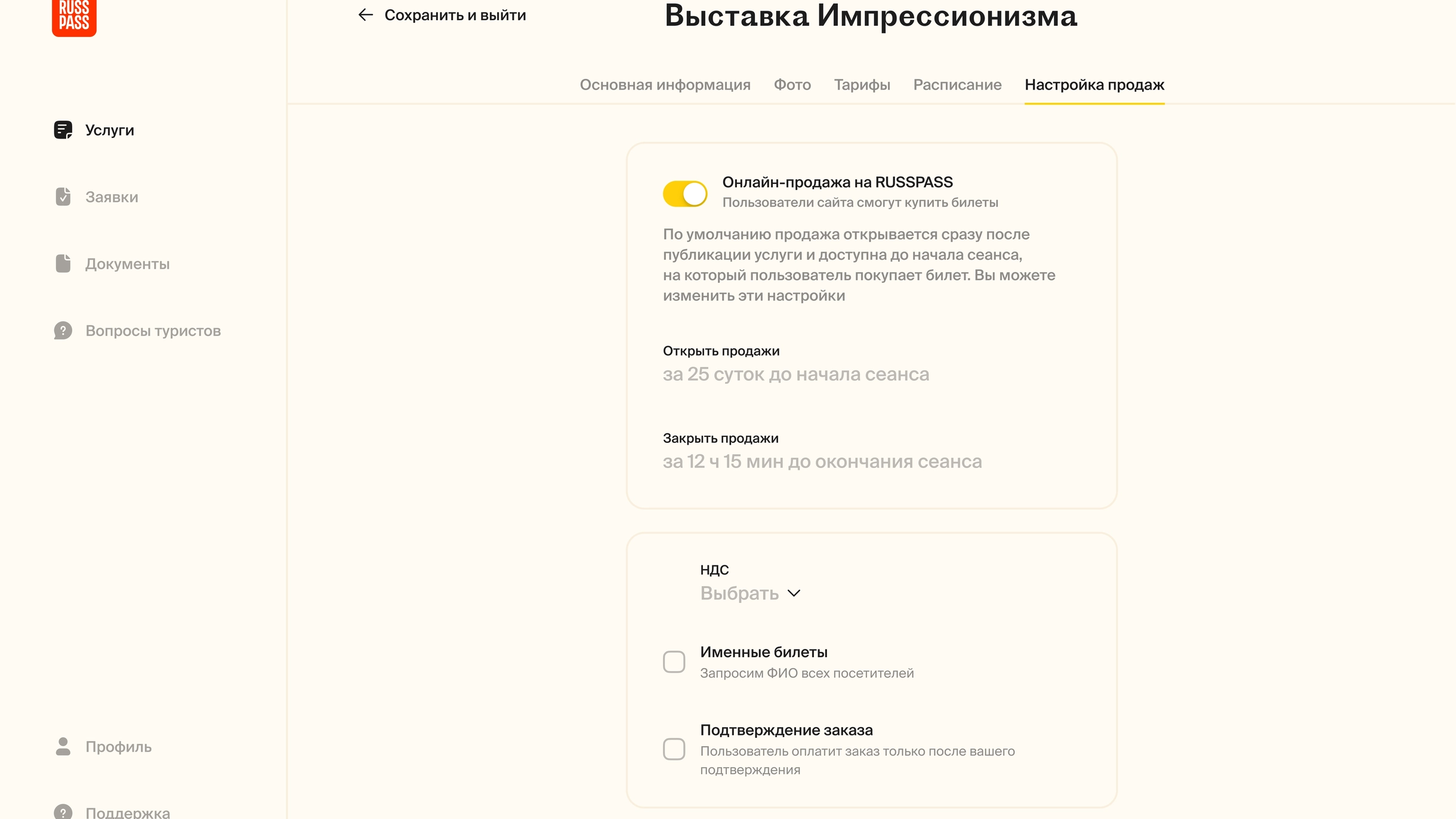
С помощью переключателя «Онлайн-продажа на RUSSPASS» можно управлять продажей билетов на портале.
- Если переключатель в положении «включен», то в карточке услуги отображается кнопка «Купить» и продажа доступна.
- Чтобы закрыть продажи на событие, необходимо перевести переключатель в положение «выключен» — в этом случае кнопка «Купить» будет отсутствовать.
По умолчанию продажи открываются сразу после публикации. Если вы хотите открыть продажи за определенное количество дней, то установите нужное значение.
Продажи закрываются при наступлении времени сеанса. Если вам требуется закрывать продажи на сеанс за несколько часов (максимально — 99 часов), то установите это значение. Если нужно, чтобы пользователи могли купить билет на уже начавшийся сеанс, то установите, за сколько минут до окончания необходимо закрыть продажи.
Укажите НДС для события.
Если для посещения вашего события требуются данные каждого пользователя, проставьте галочку «Именные билеты».
При установке галочки в окне «Подтверждение заказа» оплата заказа произойдет после вашего подтверждения заявки.
Теперь нажимаем «Отправить на модерацию».
В любой момент заполнения данных по событию можно сохранить черновик, нажав на кнопку «Сохранить и выйти». Также можно вносить изменения в опубликованные события, отредактировав их.
Статьи по теме
Читайте также

Предприниматель и основатель сообщества «Сила ветра» Максим Пинигин не жалеет о том, что превратил хобби в дело

Рассказываем о туристическом бренде республики и итогах его продвижения

Генеральный директор MICE Excellence Татьяна Конакова анонсировала новое исследование рынка делового туризма

Согласно исследованию Минэкономразвития России и Ассоциации туристических агрегаторов

О путешествиях в этом самобытном регионе RUSSPASS Журналу рассказал первый зампред правительства Республики Марий Эл Дмитрий Троицкий

Участники проекта организуют совместные бизнес-миссии, туристические центры, заключают договоры о сотрудничестве


«Кибердом» приглашает на мероприятие, совмещающее славянскую мудрость и технологии

Дискуссия вокруг ГИС ЭП дошла до правительства






